Quando nel sistema sono rimaste voci obsolete di profili utente, potresti incontrare un "Profilo non eliminato completamente, errore: la directory non è vuota"errore nel popup. Potrebbe essere necessario eliminare quei profili utente obsoleti per eliminare il problema. Vediamo le correzioni testate per il problema di seguito.
Sommario
Correzione 1: rimuovere il profilo utente indesiderato dalle proprietà del sistema
Passaggio 1: premere Vinci + R, nella finestra Esegui digita sysdm.cple fare clic su ok.
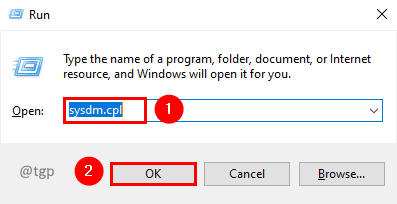
Passaggio 2: in Proprietà del sistema, vai a Avanzate scheda e fare clic Impostazioni nella sezione Profilo utente.
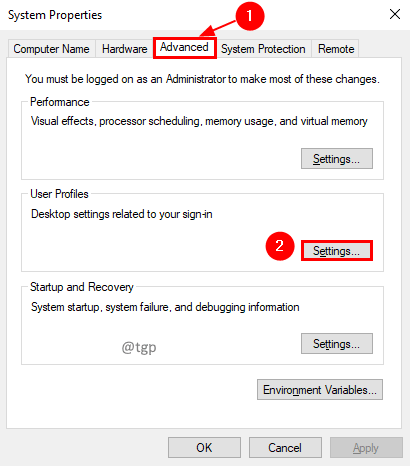
Passaggio 3: nella finestra Profili utente, controlla che Account sconosciuto nell'elenco dei profili. Selezionalo e fai clic su Elimina.
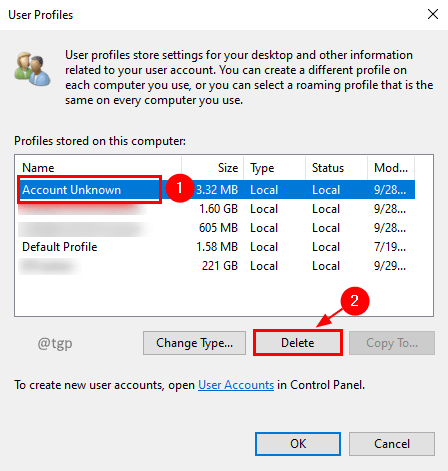
Passaggio 4: riceverai un popup di conferma per l'azione di eliminazione. Clic sì.
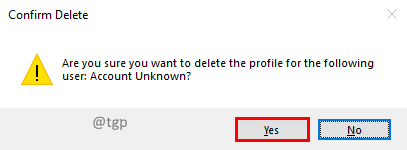
Passaggio 5: attendere un po' di tempo per rendere effettive le modifiche. Prova a ripetere l'operazione. Ora non devi incontrare questo problema.
Correzione 2: eliminazione del profilo utente dalla sottochiave del registro
Passaggio 1: premere Vinci + R, nella finestra Esegui digita Regedite fare clic su ok.

Passaggio 2: vai alla chiave di registro di seguito.
Computer\HKEY_LOCAL_MACHINE\SOFTWARE\Microsoft\Windows NT\CurrentVersion\ProfileList
Passaggio 3: nell'elenco dei profili, controlla ogni profilo e controlla il suo ProfiloImmaginePercorso valuta i dati per trovare l'account danneggiato.
Passaggio 4: se trovi un profilo utente corrotto o un profilo utente sconosciuto, eliminalo facendo clic con il pulsante destro del mouse sul profilo e seleziona l'opzione Elimina nel menu contestuale.
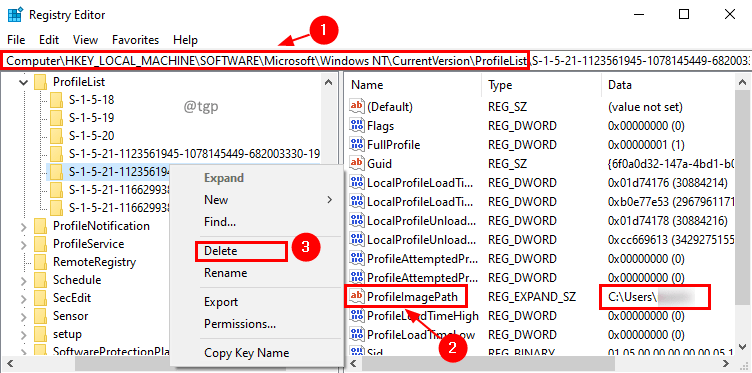
Passaggio 5: provare l'operazione che generava un errore. Ora non dovresti ricevere quell'errore.
Correzione 3: disabilitare il servizio di ricerca di Windows
Passaggio 1: premere Vinci + R, nella finestra Esegui digita servizi.msce fare clic su ok.

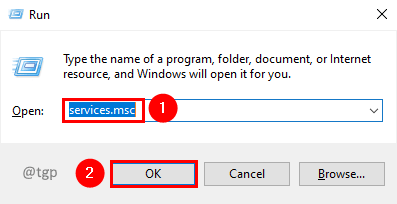
Passaggio 2: nell'elenco Servizi, selezionare Ricerca di Windows servizio e clicca Fermare.
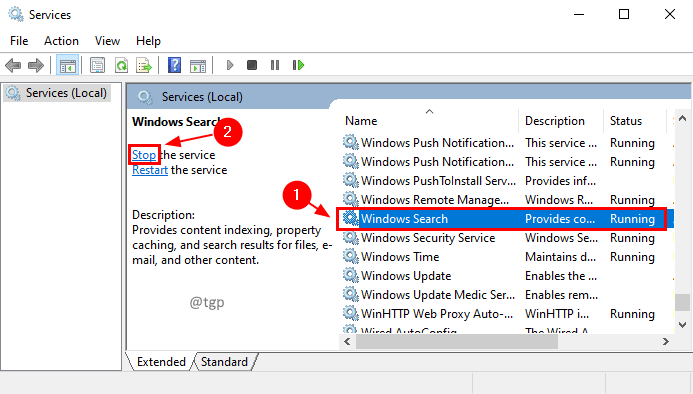
Passaggio 3: dopo la disabilitazione, provare l'operazione che generava un errore. Dovrebbe essere privo di errori.
Nota: è possibile avviare l'operazione di ricerca di Windows una volta completata l'azione. In caso contrario, al riavvio del sistema informatico, verrà avviato automaticamente.
Correzione 4: rimuovere l'utente dal pannello di controllo degli account utente avanzati
Passaggio 1: premere Vinci + R, nella finestra Esegui digita netplwize fare clic su ok.
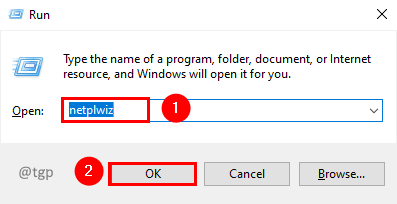
Passaggio 2: nella finestra Account utente, selezionare l'account corrotto e fare clic su Rimuovere.
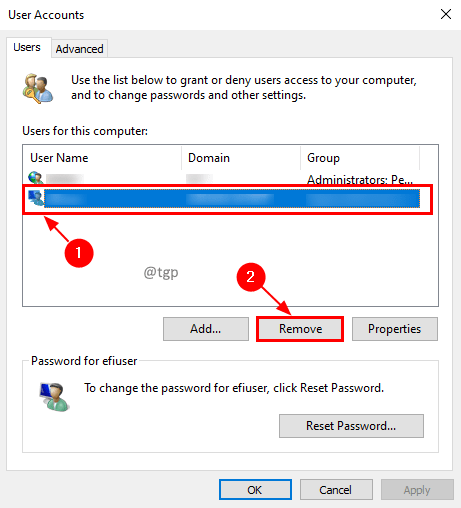
Passaggio 3: verrà visualizzato un popup di avviso per confermare la rimozione dell'account utente. Clic sì.
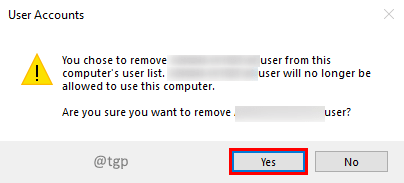
Passaggio 4: prova a eseguire l'azione che dava un errore. Ora non dovresti ricevere l'errore.
È tutto. Spero che il problema sia risolto dalle correzioni di cui sopra. Per favore lasciaci un commento su quale correzione ha funzionato per te. Grazie per aver letto.

![Un'interruzione di corrente può danneggiare il tuo PC? [4 Suggerimenti preventivi]](/f/6159e2451c9d5ea3d4b6b7f6eacee48a.png?width=300&height=460)
